Private Verbindungen ändern
Verwenden Sie den Assistenten "Verbindung bearbeiten", um eine private Verbindung zu bearbeiten.
So ändern Sie private Verbindungen:
- Klicken Sie im Smart View-Menüband auf Bereich.
- Klicken Sie im Smart View-Bereich auf den Pfeil neben
 , und wählen Sie Private Verbindungen aus.
, und wählen Sie Private Verbindungen aus. - Klicken Sie auf den Pfeil im Textfeld, um eine private Verbindung zum Ändern auszuwählen, und klicken Sie auf
 .
.
Hinweis:
Sie können die private Verbindung ändern, auch wenn Sie bereits verbunden sind.
- Blenden Sie im Smart View-Bereich den Baum bis zum Verbindungsnamen ein, und wählen Sie ihn aus.
Abbildung 4-6 Erweiterter Baum mit ausgewähltem Verbindungsnamen im Smart View-Bereich
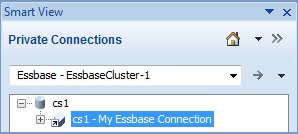
- Wählen Sie im Aktionsbereich Verbindung ändern aus.
Klicken Sie alternativ mit der rechten Maustaste auf den Namen der privaten Verbindung, und wählen Sie Verbindung ändern aus.
- Bearbeiten Sie auf der Seite Verbindung bearbeiten - URL die URL nach Bedarf, und klicken Sie auf Weiter.
Aktivieren Sie optional das Kontrollkästchen Als Standardverbindung festlegen, und klicken Sie auf Weiter.
- Navigieren Sie auf der Seite Verbindung bearbeiten - Anwendung/Cube im Baum zur neuen Anwendung und zum neuen Cube, wählen Sie sie aus, und klicken Sie auf Weiter.
Aktivieren Sie alternativ das Kontrollkästchen Erweitertes Setup, und geben Sie die neuen Verbindungsinformationen manuell in die Textfelder Server, Anwendung und Cube/Datenbank ein. Klicken Sie anschließend auf Weiter.
- Ändern Sie auf der Seite Verbindung bearbeiten - Name/Beschreibung den Verbindungsnamen und die Beschreibung nach Bedarf, und klicken Sie auf Fertigstellen.